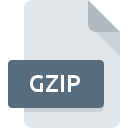
Extension de fichier GZIP
Gnu Zipped Format
-
Category
-
Popularité2.4 (5 votes)
Qu'est-ce que le fichier GZIP?
GZIP est une extension de fichier couramment associée aux fichiers Gnu Zipped Format. Le format de fichier GZIP est compatible avec les logiciels pouvant être installés sur la plate-forme système Linux, Mac OS, Windows. Les fichiers avec l'extension GZIP sont classés en tant que fichiers Fichiers compressés. Le sous-ensemble Fichiers compressés comprend 236 divers formats de fichiers. Les utilisateurs sont invités à utiliser le logiciel WinZip pour gérer les fichiers GZIP, bien que 9, d'autres programmes puissent également gérer ce type de fichier. Le logiciel nommé WinZip a été créé par WinZip Computing, S.L.. Pour trouver des informations plus détaillées sur le logiciel et les fichiers GZIP, consultez le site Web officiel du développeur.
Programmes prenant en charge l'extension de fichier GZIP
La liste qui suit énumère les programmes compatibles avec les fichiers GZIP, divisés en catégories 3 en fonction du système d'exploitation sur lequel ils sont disponibles. Les fichiers GZIP peuvent être rencontrés sur toutes les plates-formes du système, y compris les appareils mobiles. Cependant, rien ne garantit que chacun d'eux les prendra en charge correctement.
Logiciels desservant le fichier GZIP
Comment ouvrir un fichier GZIP?
L'impossibilité d'ouvrir les fichiers avec l'extension GZIP peut avoir différentes origines. Ce qui est important, tous les problèmes courants liés aux fichiers avec l’extension GZIP peuvent être résolus par les utilisateurs eux-mêmes. Le processus est rapide et n'implique pas un expert en informatique. Vous trouverez ci-dessous une liste de consignes qui vous aideront à identifier et à résoudre les problèmes liés aux fichiers.
Étape 1. Installez le logiciel WinZip
 La cause principale et la plus fréquente empêchant les utilisateurs d'ouvrir les fichiers GZIP est qu'aucun programme capable de gérer les fichiers GZIP n'est installé sur le système de l'utilisateur. Ce problème peut être résolu en téléchargeant et en installant WinZip ou un autre programme compatible, tel que 7-Zip, WinRAR, ZipZag. Vous trouverez ci-dessus une liste complète des programmes prenant en charge les fichiers GZIP, classés selon les plates-formes système pour lesquelles ils sont disponibles. L'une des méthodes de téléchargement de logiciel les plus sans risque consiste à utiliser des liens fournis par des distributeurs officiels. Visitez le site Web WinZip et téléchargez le programme d'installation.
La cause principale et la plus fréquente empêchant les utilisateurs d'ouvrir les fichiers GZIP est qu'aucun programme capable de gérer les fichiers GZIP n'est installé sur le système de l'utilisateur. Ce problème peut être résolu en téléchargeant et en installant WinZip ou un autre programme compatible, tel que 7-Zip, WinRAR, ZipZag. Vous trouverez ci-dessus une liste complète des programmes prenant en charge les fichiers GZIP, classés selon les plates-formes système pour lesquelles ils sont disponibles. L'une des méthodes de téléchargement de logiciel les plus sans risque consiste à utiliser des liens fournis par des distributeurs officiels. Visitez le site Web WinZip et téléchargez le programme d'installation.
Étape 2. Vérifiez que vous avez la dernière version de WinZip
 Si WinZip est déjà installé sur vos systèmes et que les fichiers GZIP ne sont toujours pas ouverts correctement, vérifiez si vous disposez de la version la plus récente du logiciel. Parfois, les développeurs de logiciels introduisent de nouveaux formats qui prennent déjà en charge les nouvelles versions de leurs applications. Cela peut expliquer en partie pourquoi les fichiers GZIP ne sont pas compatibles avec WinZip. Tous les formats de fichiers gérés correctement par les versions précédentes d'un programme donné devraient également pouvoir être ouverts avec WinZip.
Si WinZip est déjà installé sur vos systèmes et que les fichiers GZIP ne sont toujours pas ouverts correctement, vérifiez si vous disposez de la version la plus récente du logiciel. Parfois, les développeurs de logiciels introduisent de nouveaux formats qui prennent déjà en charge les nouvelles versions de leurs applications. Cela peut expliquer en partie pourquoi les fichiers GZIP ne sont pas compatibles avec WinZip. Tous les formats de fichiers gérés correctement par les versions précédentes d'un programme donné devraient également pouvoir être ouverts avec WinZip.
Étape 3. Attribuez WinZip à fichiers GZIP
Après avoir installé WinZip (la version la plus récente), assurez-vous qu’elle est définie comme application par défaut pour ouvrir les fichiers GZIP. Le processus d’association des formats de fichier à une application par défaut peut différer selon les plates-formes, mais la procédure de base est très similaire.

Changer l'application par défaut dans Windows
- Cliquez avec le bouton droit sur le fichier GZIP et choisissez option.
- Cliquez sur , puis sélectionnez l'option .
- La dernière étape consiste à sélectionner l'option , indiquez le chemin du répertoire dans le dossier où WinZip est installé. Il ne vous reste plus qu'à confirmer votre choix en sélectionnant Toujours utiliser ce programme pour ouvrir les fichiers GZIP, puis en cliquant sur .

Changer l'application par défaut dans Mac OS
- En cliquant avec le bouton droit de la souris sur le fichier GZIP sélectionné, ouvrez le menu Fichier et choisissez
- Rechercher l'option - cliquez sur le titre s'il est masqué.
- Dans la liste, choisissez le programme approprié et confirmez en cliquant sur
- Une fenêtre de message devrait apparaître pour vous informer que cette modification sera appliquée à tous les fichiers avec l'extension GZIP. En cliquant sur vous confirmez votre sélection.
Étape 4. Assurez-vous que le fichier GZIP est complet et exempt d’erreurs.
Vous avez suivi de près les étapes énumérées aux points 1 à 3, mais le problème est toujours présent? Vous devriez vérifier si le fichier est un fichier GZIP approprié. Il est probable que le fichier est corrompu et donc inaccessible.

1. Recherchez dans le fichier GZIP la présence de virus ou de logiciels malveillants.
Si le GZIP est effectivement infecté, il est possible que le malware l'empêche de s'ouvrir. Il est conseillé d'analyser le système le plus tôt possible pour rechercher les virus et les logiciels malveillants ou d'utiliser un scanner antivirus en ligne. Si le scanner a détecté que le fichier GZIP est dangereux, procédez comme indiqué par le programme antivirus pour neutraliser la menace.
2. Assurez-vous que le fichier avec l'extension GZIP est complet et sans erreur.
Si le fichier GZIP vous a été envoyé par quelqu'un d'autre, demandez à cette personne de vous renvoyer le fichier. Il est possible que le fichier n'ait pas été correctement copié dans un stockage de données et qu'il soit incomplet et ne puisse donc pas être ouvert. Lors du téléchargement du fichier avec l'extension GZIP à partir d'Internet, une erreur peut survenir, entraînant un fichier incomplet. Essayez de télécharger le fichier à nouveau.
3. Assurez-vous d'avoir les droits d'accès appropriés
Parfois, pour accéder aux fichiers, l'utilisateur doit avoir des privilèges d'administrateur. Déconnectez-vous de votre compte actuel et connectez-vous à un compte disposant de privilèges d'accès suffisants. Ouvrez ensuite le fichier Gnu Zipped Format.
4. Assurez-vous que le système dispose de suffisamment de ressources pour exécuter WinZip
Si le système ne dispose pas de ressources suffisantes pour ouvrir les fichiers GZIP, essayez de fermer toutes les applications en cours d'exécution, puis de nouveau.
5. Vérifiez si vous disposez des dernières mises à jour du système d'exploitation et des pilotes.
Un système à jour et les pilotes pas seulement pour rendre votre ordinateur plus sécurisé, mais peuvent également résoudre les problèmes avec le fichier Gnu Zipped Format. Il est possible que l'une des mises à jour de système ou de pilote disponibles résolve les problèmes liés aux fichiers GZIP affectant les anciennes versions d'un logiciel donné.
Conversion du fichier GZIP
Conversions du fichier de l'extension GZIP à un autre format
Conversions du fichier d'un autre format au fichier GZIP
Voulez-vous aider?
Si vous disposez des renseignements complémentaires concernant le fichier GZIP nous serons reconnaissants de votre partage de ce savoir avec les utilisateurs de notre service. Utilisez le formulaire qui se trouve ici et envoyez-nous les renseignements sur le fichier GZIP.

 Windows
Windows 




 MAC OS
MAC OS 


 Linux
Linux 

